솔직히 말해, Google 스프레드시트에서 끝없는 행을 스크롤하며 중요한 데이터를 찾는 건 누구에게도 즐거운 일이 아닙니다. 이때 태그가 빛을 발합니다. 태그는 스프레드시트에 붙이는 색상별 포스트잇처럼, 원본 데이터를 변경하지 않으면서도 정보를 즉시 식별하고 분류할 수 있게 도와줍니다.
Excelmatic의 성장 매니저로서, 저는 적절한 태그 사용이 혼란스러운 스프레드시트를 잘 정돈된 데이터 머신으로 바꾸는 모습을 직접 목격했습니다. Google 스프레드시트에도 기본적인 태그 기능이 있지만, Excelmatic 같은 도구를 사용하면 AI 기반 조직화로 이 과정을 자동화하고 강화할 수 있습니다. 하지만 먼저 기본부터 알아보겠습니다.
스프레드시트에서 태그가 게임 체인저인 이유
태그는 스프레드시트의 세 가지 주요 문제를 해결합니다:
- 데이터 분실 증후군: 더 이상 건초 더미에서 바늘 찾기를 하지 마세요
- 협업 혼란: 팀원들이 데이터 카테고리를 즉시 이해할 수 있습니다
- 분석 마비: 태그된 데이터를 빠르게 필터링하고 정렬하여 인사이트를 얻으세요
프로 팁: Excelmatic에서 태그를 적절히 사용하는 팀은 데이터 정리만으로 주당 2-3시간을 절약한다는 사실을 발견했습니다.
Google 스프레드시트에 태그 시스템 설정하기
Google 스프레드시트에는 기본 태그 기능이 없지만, 간단한 해결 방법이 있습니다:
- 태그 열 추가:
- 열 머리글을 우클릭하세요
- "오른쪽에 1개 삽입" 선택
- "태그"로 이름 지정(간단하게 유지하세요)
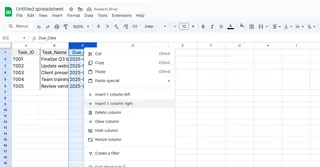
- 태그 스타일 선택:
- 수동 입력: 직접 태그 입력(유연하지만 오타 가능성 있음)
- 드롭다운 메뉴: 일관된 태그 지정(권장 접근 방식)
드롭다운 태그 생성(스마트한 방법)
- 태그 열 셀 선택
- 데이터 > 데이터 유효성 검사 클릭
- "항목 목록" 선택
- 태그 입력(예: "긴급, 승인, 보류")
- 저장 클릭
이제 팀 전체에서 일관성을 유지하는 클릭 가능한 태그가 생겼습니다.
파워 유저를 위한 태그 기술
기본 태그를 마스터했다면 이제 프로 기술을 시도해보세요:
1. 조건부 서식 마법
중요한 태그를 색상으로 강조:
- 태그 열 선택
- 서식 > 조건부 서식 이동
- "텍스트에 '긴급' 포함" → 빨간 배경 같은 규칙 설정
2. 스마트 태그 분석
태그를 계산하는 수식 사용:
=COUNTIF(B2:B100, "Urgent")
이 수식은 B열의 모든 "긴급" 태그를 계산합니다.
3. 팀 간 태그 표준화
"태그 사전" 탭 생성하여 설명:
- 각 태그의 의미
- 사용 시기
- 적용 가능한 사람
Google 스프레드시트 태그의 한계
이 방법들은 효과적이지만 수동 설정과 유지 관리가 필요합니다. 바로 여기서 Excelmatic이 게임을 바꿉니다. 우리의 AI는 데이터 패턴을 기반으로 태그를 자동으로 제안하고 적용하여 수작업 시간을 절약합니다.
Excelmatic으로 태그를 다음 단계로 끌어올리세요
기본 태그에 머무르지 말고 다음을 경험하세요:
- AI 기반 자동 태그 지정: 시스템이 데이터 패턴을 학습합니다
- 스마트 필터: 동적 대시보드에서 태그된 데이터 시각화
- 시트 간 일관성: 모든 파일에서 일관된 태그 유지
스프레드시트를 열면 모든 데이터가 이미 완벽하게 분류되어 있는 모습을 상상해보세요. 이것이 Excelmatic의 장점입니다.
실행 계획
- 오늘 당장 Google 스프레드시트에 기본 태그 구현
- 일관성 유지를 위해 주간 태그 검토 일정 예약
- 업그레이드 준비가 되면 Excelmatic의 AI 태그 무료 체험판 사용
기억하세요: 좋은 데이터 조직은 적절한 태그로 시작하지만, 훌륭한 조직은 자동화에서 옵니다. Google 스프레드시트의 수동 방식을 고수하든 Excelmatic으로 업그레이드하든, 중요한 것은 태그를 시작하는 것입니다. 분기별 보고서 마감일이 다가올 때 미래의 여러분이 감사할 것입니다.






